전원이 꺼져있는 PC를 원격으로 부팅하기 위해서 가장 많이 사용하는 방법으로 네트워크로 매직 패킷을 보내 PC를 부팅하는 WOL(Wake On Lan) 기능을 활용하는 것인데요.
맥북이나 맥 미니 같이 macOS를 사용하는 PC는 전원이 꺼져있는 상태에서 WOL을 통한 부팅을 지원하지 않으며 ‘잠자기’ 상태에서 WOL을 통해 깨우는 것은 가능합니다.
‘잠자기’는 시스템이 유휴 상태로 대기하는 것으로 항상 전원이 들어와 있어야 하기 때문에 약간의 전력을 소모하게 되는데, 만일 사용자가 일정한 패턴으로 Mac을 사용한다면 macOS의 기능을 이용해 특정 시간에 자동으로 부팅하게 설정할 수 있습니다.
macOS 자동 부팅 설정
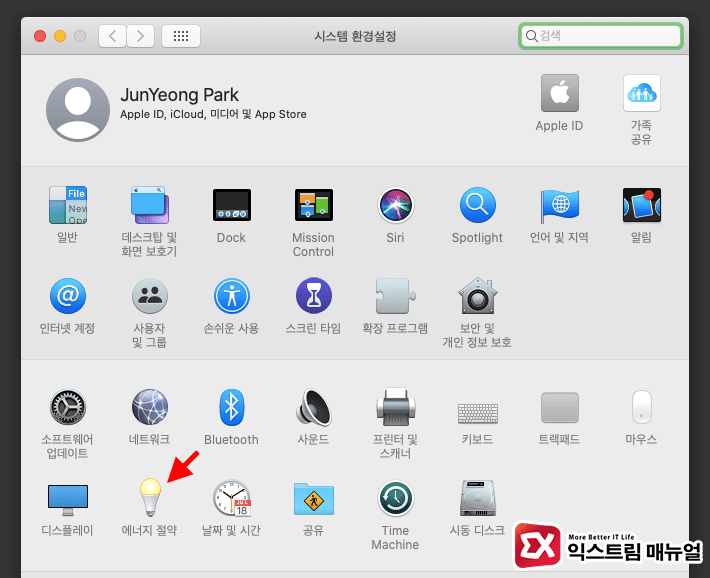
시스템 환경설정 > 에너지 절약으로 이동합니다.
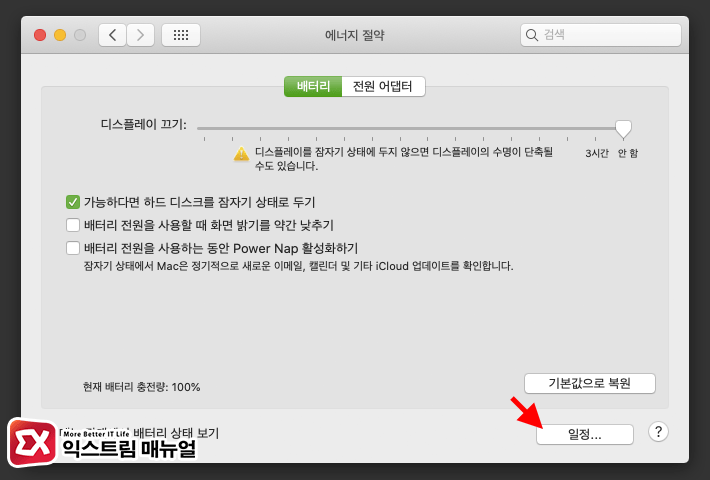
에너지 절약 우측 하단의 ‘일정’ 버튼을 클릭합니다.
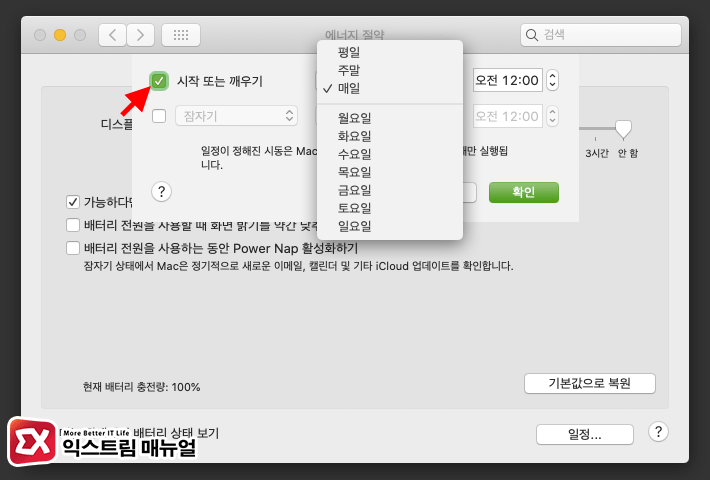
‘시작 또는 깨우기’ 옵션을 체크한 다음 자동으로 부팅할 시간을 스케쥴로 지정합니다. 사용자의 루틴에 따라 평일/주말/매일 중 선택할 수 있으며 특정 요일도 지정 가능합니다.
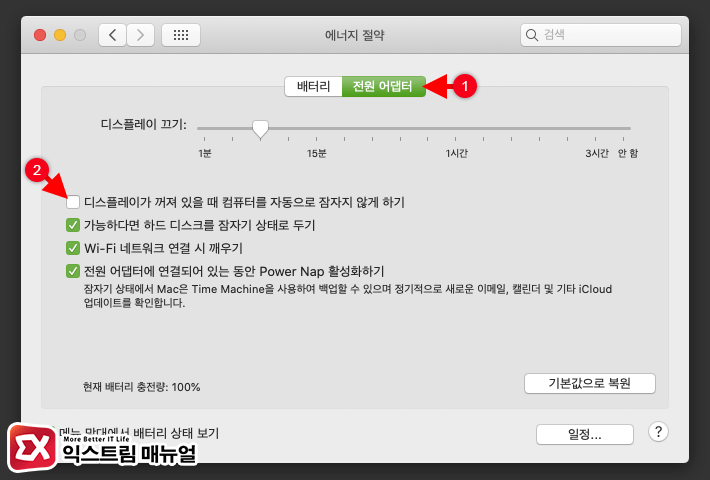
지정된 시간에 부팅 후 ‘디스플레이 끄기’에서 지정된 시간이 지나면 Mac이 잠자기 모드로 빠지기 때문에 원격으로 접속해 사용하거나 서버로 사용하는 경우 접속이 안될 수 있습니다.
전원 어댑터 > 디스플레이가 꺼져 있을 때 컴퓨터를 자동으로 잠자지 않게 하기 옵션을 비활성화 해서 잠자기 모드로 빠지는 것을 방지하는 설정을 합니다.
맥북 또는 맥 미니를 원격으로 접속하고 싶다면 아래 글을 참고해 주세요.
링크 : 윈도우에서 macOS를 원격으로 제어하는 방법



